php エディター Yuzi が便利な方法「HP War 86 Setup U Disk Startup」を紹介します。場合によっては、システムのインストールやシステムの修復など、コンピューターを起動するために USB フラッシュ ドライブの使用が必要になることがあります。 HP Zhan 86 コンピューターの場合、USB ディスク ブートのセットアップは少し複雑になる場合があります。この記事では、USB フラッシュ ドライブを正しく使用してさまざまな操作を実行できるように、USB フラッシュ ドライブを正しく設定する方法を詳しく紹介します。見てみましょう!

USB フラッシュ ドライブからシステムを再インストールするには、HP コンピューターで起動するように USB フラッシュ ドライブを設定するなど、さまざまな方法があります。 BIOS セットアップ インターフェイスを開く方法は、HP コンピューターのモデルによって若干異なる場合がありますが、一般的には大きな違いはなく、次の手順を参照して操作できます。以下はあくまで参考用ですのでご了承ください。 1. まず、使用する USB フラッシュ ドライブを HP コンピューターの USB ポートに挿入します。 2. コンピューターの電源を入れるか再起動し、電源ボタンを押します。 3. コンピュータの起動中に、BIOS セットアップ インターフェイスが表示されるまで、F10 キーを素早く押し続けます。一部のモデルでは、F2 キーや ESC キーなどの他のキーを押す必要がある場合があります。 4. BIOS 設定インターフェイスで、方向キーを使用して「起動」を選択します。
最初のタイプは、USB ディスクを起動するためのショートカット キーです。
電源ボタンを押して電源を入れた後、コンピュータの場合は、F9 キーを押し続けてブート メニューを表示します。上下の矢印キーを使用して、起動する必要があるデバイス (通常は USB ハード ドライブまたは USB ディスク名) を選択し、Enter キーを押します。
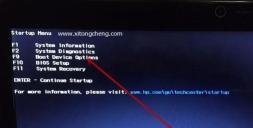

php Xiaobian Yuzi が便利な方法「HP War 86 Setup U Disk Startup」を紹介します。場合によっては、システムのインストールやシステムの修復など、コンピューターを起動するために USB フラッシュ ドライブの使用が必要になることがあります。 HP Zhan 86 コンピューターの場合、USB ディスク ブートのセットアップは少し複雑になる場合があります。この記事では、USB フラッシュ ドライブを正しく使用してさまざまな操作を実行できるように、USB フラッシュ ドライブを正しく設定する方法を詳しく紹介します。見てみましょう!
2. 起動後に ESC をクリックして [スタートアップ メニュー] メニューに入り、プロンプトに従って F9 キーを押してブート デバイス オプションを入力することもできます。つまり、図に示すように、起動オプション メニューに入ります。次の図:

もう 1 つの方法は、コンピュータの BIOS 設定を入力して、最初の起動項目として U ディスクを設定することです (ショートカット キーで起動するときに U ディスクを選択できない場合に使用されます)。 USB ブート用の BIOS 設定を入力する方法は、コンピューターによって異なる場合があることに注意してください。
HP コンピューターを起動するには、USB デバイスの電源をオンにする必要があります。
USB ブート ディスクを挿入した後、起動中に F10 キーを押し続けて BIOS に入ります。 BIOS で、左矢印キーを使用して「Advanced」を選択し、次に「Boot Option」を選択し、Enter キーを押してに入ります。
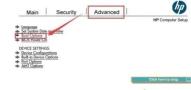
2. 次の図に示すように、USB デバイスのブート オプションがオンになっていることを確認します:

3. 引き続きプルダウンして、USB ハード ドライブを配置します。 UEFI ブート順序。下の図に示すように、最初の行で [保存] をクリックして USB デバイス経由で開始します:

選択が完了したら、Enter キーを押してシステム トライブ U ディスクに入ります。以下の図に示すように、メイン メニュー インターフェイスを起動します:

サポートしていただきありがとうございます。役に立ったと思ったら、フォローして「いいね!」をしてください
以上がHP Zhan 86 の USB ディスク ブートのセットアップの詳細内容です。詳細については、PHP 中国語 Web サイトの他の関連記事を参照してください。
 Linux vs Mac:MacにLinuxをインストールする方法-MinitoolMay 14, 2025 am 01:21 AM
Linux vs Mac:MacにLinuxをインストールする方法-MinitoolMay 14, 2025 am 01:21 AMLinuxとMacの違いは何ですか? MacにLinuxをインストールしますか? PHP.CNからのこの投稿では、すべてを紹介します。このガイドをデュアルブートLinuxとMacOSのガイドを参照できます。
 MHTMLとは何ですか?それとHTML -MINITOOLの違いは何ですかMay 14, 2025 am 01:20 AM
MHTMLとは何ですか?それとHTML -MINITOOLの違いは何ですかMay 14, 2025 am 01:20 AMMHTMLとは何ですか?それを開いたり表示したりする方法は?それとHTMLの違いは何ですか? MHTMLをHTMLに変換する方法は?上記の質問への回答を探している場合は、php.cnからこの投稿を参照できます。
 削除されたファイルがWindows1に再び現れ続けることを解く-MinitoolMay 14, 2025 am 01:19 AM
削除されたファイルがWindows1に再び現れ続けることを解く-MinitoolMay 14, 2025 am 01:19 AMこの記事では、削除されたファイルがWindows 10に再び現れ続け、責任ある理由と実行可能なソリューションを導入するトピックに焦点を当てています。
 プロダクトキーをアンインストールしてWindows1111を無効にする方法-MinitoolMay 14, 2025 am 01:18 AM
プロダクトキーをアンインストールしてWindows1111を無効にする方法-MinitoolMay 14, 2025 am 01:18 AMこの投稿では、プロダクトキーまたはライセンスを削除してWindows 10/11を無効にする方法を教えてくれます。そのプロダクトキーを使用して、必要に応じて後で別のコンピューターをアクティブにすることができます。より多くのコンピューターのヒントとコツについては、PHP.CNソフトウェアの公式Webサイトにアクセスできます。
 エラー0164のインスタント修正:メモリサイズが減少しましたMay 14, 2025 am 01:15 AM
エラー0164のインスタント修正:メモリサイズが減少しましたMay 14, 2025 am 01:15 AM一部のWindowsユーザーは、エラー0164メモリサイズがコンピューターを起動するたびに画面を減少させることによってプロンプトされていると報告しています。何が問題なのですか?あなたが同じボートにいるなら、おめでとうございます!あなたは正しい場所に来ました!この投稿では、p
 最良の修正:このページは現在Facebookで入手できません-MinitoolMay 14, 2025 am 01:11 AM
最良の修正:このページは現在Facebookで入手できません-MinitoolMay 14, 2025 am 01:11 AMこのページは現在利用できません。Webブラウザーを使用してFacebookにアクセスしたときに遭遇する可能性のあるエラーメッセージです。このPHP.CN投稿では、このエラーを取り除くことができる効果的な方法をいくつかリストします。
 Windows11 KB5010414は、多くの新機能でリリースされました-MinitoolMay 14, 2025 am 01:09 AM
Windows11 KB5010414は、多くの新機能でリリースされました-MinitoolMay 14, 2025 am 01:09 AMWindows 11 KB5010414は、Windows 11の新しいオプションのアップデートで、現在入手可能です。何が新しいものであり、それが修正されているか知っていますか? PHP.CNソフトウェアは、この投稿でこの情報を表示します。その上、それはあなたのcompuにそれをダウンロードしてインストールする方法も教えてくれます
 Windows 11のWindows Updateの設定を変更する方法は? - ミニトールMay 14, 2025 am 01:08 AM
Windows 11のWindows Updateの設定を変更する方法は? - ミニトールMay 14, 2025 am 01:08 AMWindows 11コンピューターでWindowsの更新を一時停止したいですか?アクティブな時間を設定して、コンピューターの再起動を手配して更新プロセスを完了したいですか? Windows 11のWindows Updateの設定を変更する方法を知る必要があります。このPHP.CN投稿では


ホットAIツール

Undresser.AI Undress
リアルなヌード写真を作成する AI 搭載アプリ

AI Clothes Remover
写真から衣服を削除するオンライン AI ツール。

Undress AI Tool
脱衣画像を無料で

Clothoff.io
AI衣類リムーバー

Video Face Swap
完全無料の AI 顔交換ツールを使用して、あらゆるビデオの顔を簡単に交換できます。

人気の記事

ホットツール

WebStorm Mac版
便利なJavaScript開発ツール

SublimeText3 Linux 新バージョン
SublimeText3 Linux 最新バージョン

SublimeText3 Mac版
神レベルのコード編集ソフト(SublimeText3)

AtomエディタMac版ダウンロード
最も人気のあるオープンソースエディター

ドリームウィーバー CS6
ビジュアル Web 開発ツール






